విషయ సూచిక
మీరు లైట్రూమ్లోని అద్దాల నుండి కాంతిని తీసివేయగలరని మీకు తెలుసా? ఇలాంటి సవరణల విషయంలో ఫోటోషాప్ సాధారణంగా రాజుగా భావించబడుతుంది మరియు అది అలాగే ఉంటుంది. కానీ లైట్రూమ్ శక్తిలేనిదని దీని అర్థం కాదు.
హే! నేను కారా మరియు లైట్రూమ్లో నా ఫోటో ఎడిటింగ్లో ఎక్కువ భాగం చేస్తాను. పెద్ద బ్యాచ్ల చిత్రాలతో పని చేయడానికి ఇది మరింత ప్రభావవంతంగా ఉంటుంది.
నాకు Photoshop నుండి ఏదైనా అవసరమైతే నేను ఎల్లప్పుడూ ఫోటోను పంపగలను, కానీ ఎంత తక్కువ వెనక్కి తిరిగితే అంత మంచిది, సరియైనదా? లైట్రూమ్లోని అద్దాల నుండి కాంతిని తొలగించడానికి ఇక్కడ రెండు ఉపాయాలను చూద్దాం.
గమనిక: దిగువ స్క్రీన్షాట్లు లైట్రూమ్ క్లాసిక్ యొక్క విండోస్ వెర్షన్ నుండి తీసుకోబడ్డాయి. మీరు ఉపయోగించినట్లయితే విధానం 1: స్పాట్ రిమూవల్ టూల్ ఉపయోగించి గ్లేర్ను తీసివేయండి
లైట్రూమ్లోని స్పాట్ రిమూవల్ టూల్ అనేది ఇమేజ్లోని అవాంఛిత అంశాలను తీసివేయడానికి ఒక చిన్న సాధనం. చిత్రం యొక్క నేపథ్యం నుండి విషయం యొక్క ముఖం లేదా మొత్తం వ్యక్తులపై మచ్చలను తొలగించడం సులభం చేస్తుంది.
ఇది ఫోటోషాప్లోని క్లోన్ స్టాంప్ సాధనం వలె ఖచ్చితమైనది కాదు. కానీ కొన్నిసార్లు ఆ ఖచ్చితత్వం అవసరం లేదు మరియు మీరు ఫోటోషాప్కు వెళ్లకుండానే త్వరగా సవరణను చేయవచ్చు.
మీరు టూల్బార్లో లైట్రూమ్కు కుడి వైపున ఉన్న బేసిక్స్ ప్యానెల్కు ఎగువన ఉన్న స్పాట్ రిమూవల్ సాధనాన్ని కనుగొంటారు. ఇది బ్యాండ్-ఎయిడ్ లాగా కనిపిస్తుంది.
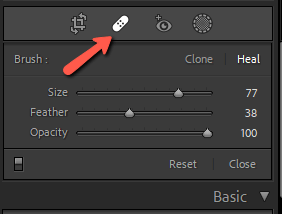
సాధనం రెండు మోడ్లను కలిగి ఉంది – క్లోన్ మరియు హీల్ . క్లోన్ మోడ్ మీరు ఎంచుకున్న సోర్స్ స్పాట్ను క్లోన్ చేస్తుంది మరియు మీరు దాచాలనుకుంటున్న ప్రాంతంపై దాన్ని కాపీ చేస్తుంది. మీరు ఫెదర్ టూల్తో అంచులను కొంచెం కలపవచ్చు, కానీ చుట్టుపక్కల ఉన్న పిక్సెల్లతో సరిపోలడానికి ఇది ఎటువంటి ప్రయత్నం చేయదు.
హీల్ మోడ్ చుట్టుపక్కల ఉన్న పిక్సెల్ల రంగును వీలైనంత వరకు సరిపోల్చడానికి ప్రయత్నిస్తుంది. కొన్నిసార్లు ఇది విచిత్రమైన రంగు బ్లీడ్లకు కారణమవుతుంది, కానీ చాలావరకు ఇది సహజ ఫలితాన్ని అందించడంలో సహాయపడుతుంది.
రెండు మోడ్లు మూడు సెట్టింగ్లను అందిస్తాయి - పరిమాణం , ఫెదర్ మరియు అస్పష్టత . మీరు మీ చిత్రానికి అవసరమైన విధంగా వీటిని సర్దుబాటు చేయవచ్చు.
మీరు ఈ టెక్నిక్ కోసం ఒకదానిని ఉపయోగించవచ్చు మరియు ఏది ఉత్తమ ఫలితాన్ని అందిస్తుందో తెలుసుకోవడానికి మీరు రెండింటితో ప్రయోగాలు చేయాలి.
స్పాట్ రిమూవల్ టూల్తో గ్లేర్ని తీసివేయండి
గ్లాసుల నుండి గ్లేర్ని తొలగించడానికి, మీ పనిని మెరుగ్గా చూడటానికి వ్యక్తి ముఖంపై జూమ్ చేయడం ద్వారా ప్రారంభించండి.

దిని ఎంచుకోండి కుడివైపున స్పాట్ రిమూవల్ టూల్ మరియు స్లయిడర్తో లేదా ఎడమ మరియు కుడి బ్రాకెట్ కీలను ఉపయోగించి [ ] పరిమాణాన్ని సర్దుబాటు చేయండి. హీల్ మోడ్తో ప్రారంభించి, సర్దుబాటు చేయాల్సిన ప్రాంతంపై పెయింట్ చేయండి.
ఇది నా మొదటి పాస్లో పొందింది. నేను ఆమె గ్లాసుల ఫ్రేమ్ను కొద్దిగా తాకాను, కాబట్టి అక్కడ మూలలో ఆ ముదురు రంగు బ్లీడ్ వచ్చింది. నేను మళ్లీ ప్రయత్నించాలి.

Lightroom స్వయంచాలకంగా చిత్రంలో మరొక చోట నుండి క్లోన్ చేయడానికి పిక్సెల్లను గ్రహిస్తుంది. కొన్నిసార్లు ఇది అంత బాగా పని చేయదు, lol. దాన్ని పరిష్కరించడానికి, మీపై ఉన్న చిన్న నల్ల చుక్కను పట్టుకోండిసోర్స్ పాయింట్ మరియు దానిని చిత్రంలో కొత్త ప్రదేశానికి లాగండి.

ఈ స్పాట్ కొంచెం మెరుగ్గా పనిచేస్తుంది.

గమనిక: మీకు సరిహద్దులు మరియు నల్లని చుక్కలు కనిపించకుంటే, టూల్ ఓవర్లే సెట్టింగ్ని తనిఖీ చేయండి మీ కార్యస్థలం దిగువ ఎడమ మూలలో. ఇది నెవర్కి సెట్ చేయబడితే, విజువలైజేషన్లు కనిపించవు. దీన్ని ఎల్లప్పుడూ లేదా ఎంచుకున్నవి కి సెట్ చేయండి.

మీ ఎంపికతో మీరు సంతోషించిన తర్వాత, కీబోర్డ్పై ఎంటర్ నొక్కండి లేదా పూర్తయింది<8 క్లిక్ చేయండి> మీ కార్యస్థలం యొక్క దిగువ కుడి మూలలో.

ఇది ఇక్కడ చాలా బాగుంది. నేను ఇతర లెన్స్లో కూడా ఆ స్థలాన్ని శుభ్రం చేస్తాను మరియు ఇక్కడ ముందు మరియు తర్వాత ఉన్నాయి.

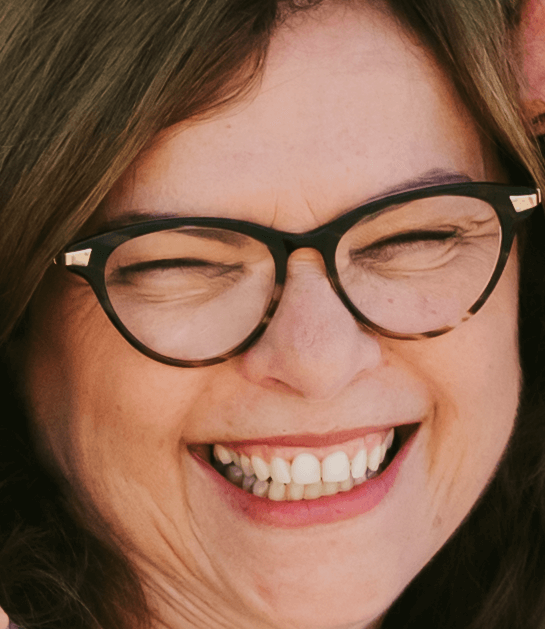
మంచిది కాదు!
విధానం 2: అడ్జస్ట్మెంట్ బ్రష్ని ఉపయోగించి గ్లేర్ని తీసివేయండి
నా ఉదాహరణ వంటి ఫోటోలలో స్పాట్ రిమూవల్ టూల్ బాగా పనిచేస్తుంది కాంతి చర్మంపై లేదా సులభంగా క్లోన్ చేయగల మరొక ప్రాంతంపై ఉంటుంది. కానీ కంటి మీద మెరుపు ఉంటే మీరు ఏమి చేస్తారు?
మీరు ఇప్పటికీ జాగ్రత్తగా క్లోన్ చేయవచ్చు, మరొకదాన్ని ఉపయోగించడం ద్వారా కంటిని పునర్నిర్మించడానికి ప్రయత్నిస్తారు. నిజాయితీగా ఉన్నప్పటికీ, ఇది చాలా పని మరియు ఫోటోషాప్ దాని కోసం మెరుగైన సాధనాలను అందిస్తుంది.
లైట్రూమ్లో మీరు ప్రయత్నించగల ఇతర ఎంపిక ఏమిటంటే కాంతిని తగ్గించడానికి రంగులు, హైలైట్లు, సంతృప్తత మొదలైనవాటిని సర్దుబాటు చేయడం.
సర్దుబాట్లను కేవలం కాంతికి మాత్రమే పరిమితం చేయడానికి, కుడివైపున ఉన్న టూల్బార్ నుండి మాస్కింగ్ సాధనాన్ని ఎంచుకుందాం. కొత్త మాస్క్ని సృష్టించు క్లిక్ చేయండి (చిత్రంలో ఇతర మాస్క్లు సక్రియంగా లేకుంటే ఈ దశను వదిలివేయండి). ఎంచుకోండిజాబితా నుండి బ్రష్ సాధనం లేదా కీబోర్డ్పై K నొక్కండి మరియు అన్నింటినీ దాటవేయండి.
మీ విషయంపై జూమ్ చేయండి. ఈ చిత్రంలో, అతను తన గ్లాసెస్పై కొన్ని విచిత్రమైన ఊదారంగు కాంతిని పొందాడు.

మీ సర్దుబాటు బ్రష్తో గ్లేర్పై పెయింట్ చేయండి.

ఇప్పుడు, గ్లేర్ను వీలైనంత వరకు తగ్గించడానికి సర్దుబాటు బ్రష్ కోసం స్లయిడర్లను తరలించడం ప్రారంభించండి. ఈ గ్లేర్లో నేను చాలా రంగులను పొందాను కాబట్టి, నేను మొదట వైట్ బ్యాలెన్స్ మరియు సంతృప్త స్లయిడర్లతో గందరగోళాన్ని ప్రారంభించాను.
డీహేజ్ ప్రయత్నించడానికి మంచి సెట్టింగ్ మరియు కొన్నిసార్లు హైలైట్లను తగ్గించడం సహాయక చర్య. నేను కూడా క్లారిటీని పెంచాను మరియు కాంట్రాస్ట్ని తగ్గించాను.
నా చివరి సెట్టింగ్లు ఇక్కడ ఉన్నాయి.

మరియు ఇదిగో ఫలితం.

ఇది పరిపూర్ణంగా లేదు, కానీ ఇది కాంతిని కొంచెం తగ్గించింది మరియు ఈ చిత్రం 200%కి జూమ్ చేయబడింది. మేము వెనక్కి తిరిగి వచ్చిన తర్వాత, కాంతి అస్సలు స్పష్టంగా కనిపించదు. అదనంగా, దీన్ని చేయడానికి కేవలం రెండు నిమిషాలు ఫిడ్లింగ్ మాత్రమే పట్టింది!

మీరు ఈరోజు ఏదైనా కొత్తది నేర్చుకున్నారా? మరొక వినోదం ఎలా ఉంటుంది? లైట్రూమ్లో మీరు పళ్లను ఎలా తెల్లగా మార్చుకోవచ్చో ఇక్కడ చూడండి.

